
Heute werden wir eine der Funktionen sehen, die wir in der Apple Watch zur Verfügung haben und die sicherlich mehr als eine nie geändert hat. Dieses Tutorial zum Ändern der Bildschirmzeit auf der Apple Watch veröffentliche ich teilweise von einem Kollegen, den ich heute Morgen getroffen habe und der sich auf seiner Apple Watch darüber beschwert hat. wie lange der Bildschirm dauerte.
Ich bin sicher, dass viele von Ihnen bereits wissen, dass dies über die Einstellungen der Uhr selbst oder über die App selbst, die wir auf dem iPhone haben, konfiguriert werden kann, aber bis diejenigen Benutzer, die diese Möglichkeit nicht kanntenHier lassen wir die einfachen Schritte zu folgen.
Das erste, was zu klären ist, ist, dass wir zwei aktive Bildschirmzeitoptionen zur Verfügung haben, eine davon ist die, die Es kommt von der Apple Watch von 15 Sekunden und eine weitere von 70 Sekunden. Um zur Konfiguration zu gelangen, können wir dies direkt von der Uhr aus tun.
Dafür treten wir ein Einstellungen> Allgemein> Anzeige aktivieren
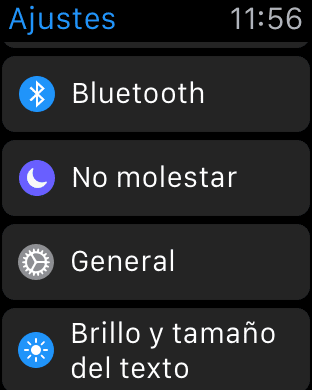
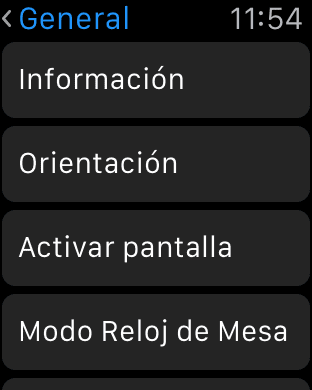
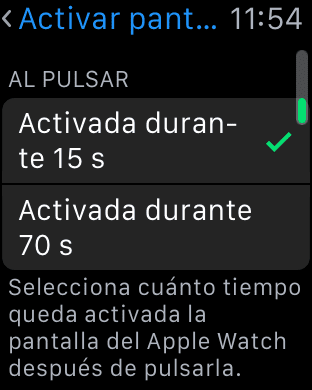
Wenn Sie es vom iPhone aus aktivieren möchten, müssen Sie die Anwendung öffnen Beobachten> Allgemein> Bildschirm aktivieren. In beiden Fällen sehen wir die zwei Zeitoptionen Für den Bildschirm wählen wir und das wars.
In meinem Fall habe ich die Zeit auf 7 Sekunden geändert. Der Grund dafür ist, dass es interessanter schien, mehr Zeit zum Lesen und Sehen zu haben, ohne die ich den Bildschirm ausschalten kann, indem ich ihn mit der Hand bedecke Angst davor, dass es sich ausschaltet, obwohl es stimmt, dass Apple diesen beispielsweise eine weitere Zwischenoption hinzufügen könnte. Eine weitere wichtige Tatsache und für die Sie müssen sich keine Sorgen um die Batterie machen der Uhr, da es den Tag perfekt hält, obwohl es länger läuft.